はじめに
Recyclerviewの中身のレイアウトを場合によっては2分割,その下はさらに4分割,いやこの4分割の下は分割なんかいらない!
という風に,recyclerviewの中身の分割を様々な風にしたい!
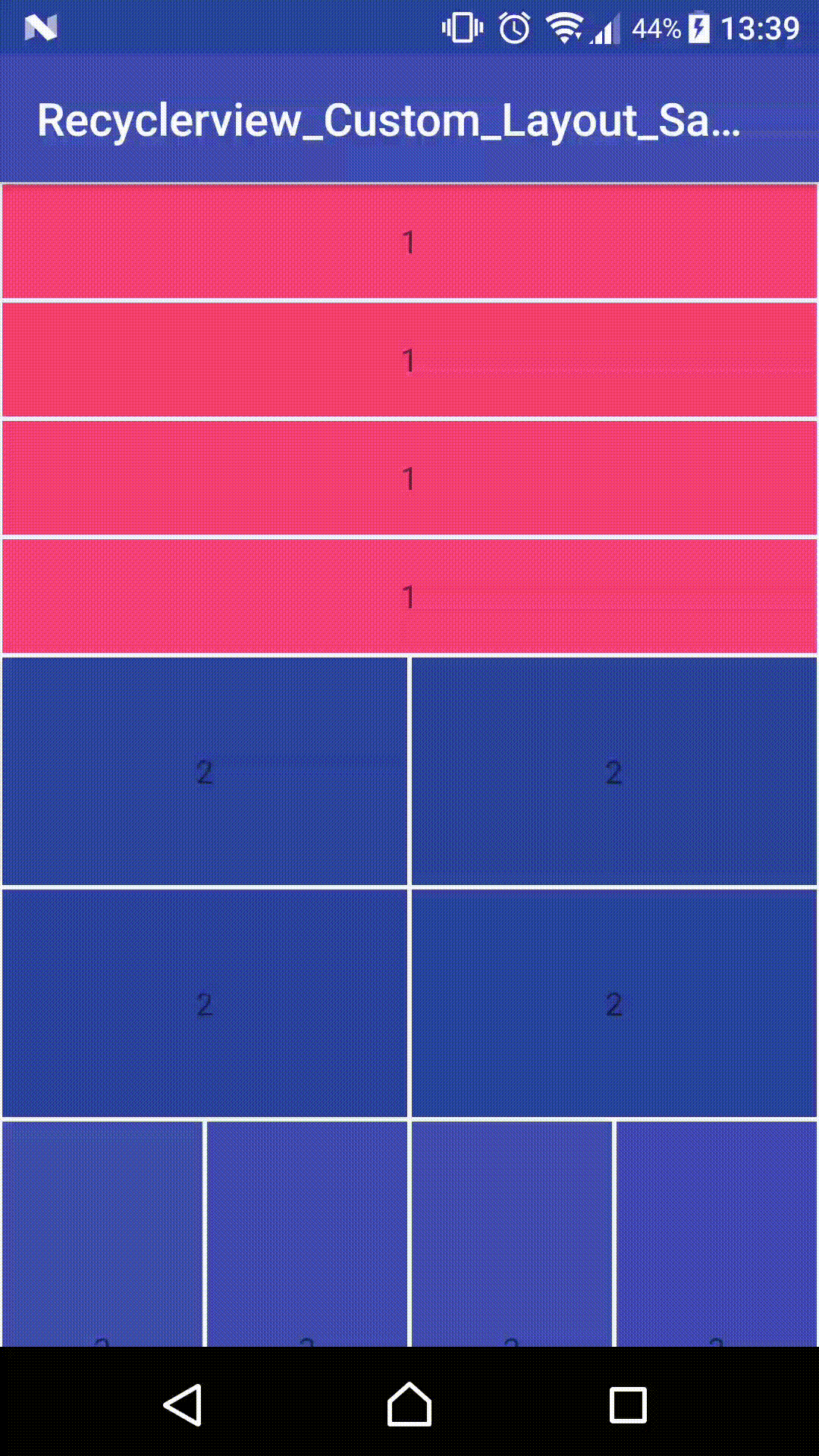
こんなかんじ!
参考文献
RecyclerViewについて
http://qiita.com/Yuki_Yamada/items/ec8b6c1ff0c9d74c2a53
setSpanについて(itemを何分割するか)
https://stackoverflow.com/questions/32366412/gridlayoutmanager-setspansizelookup-creating-blank-cells
Viewtypeについて
http://woshidan.hatenablog.com/entry/2015/11/02/083000
ライブラリ設定
compile 'com.android.support:recyclerview-v7:25.3.1'
を追加してください.
実装
今回は3つの layout file に記述したxmlの内容をrecyclerviewに適用させます.
では,layout file を以下に記述します.
<?xml version="1.0" encoding="utf-8"?>
<LinearLayout xmlns:android="http://schemas.android.com/apk/res/android"
android:orientation="vertical" android:layout_width="match_parent"
android:layout_height="wrap_content">
<TextView
android:layout_margin="1dp"
android:text="1"
android:background="@color/colorAccent"
android:gravity="center"
android:layout_width="match_parent"
android:layout_height="50dp" />
</LinearLayout>
<?xml version="1.0" encoding="utf-8"?>
<LinearLayout xmlns:android="http://schemas.android.com/apk/res/android"
android:orientation="vertical" android:layout_width="match_parent"
android:layout_height="wrap_content">
<TextView
android:layout_margin="1dp"
android:text="2"
android:background="@color/colorPrimaryDark"
android:gravity="center"
android:layout_width="match_parent"
android:layout_height="100dp" />
</LinearLayout>
<?xml version="1.0" encoding="utf-8"?>
<LinearLayout xmlns:android="http://schemas.android.com/apk/res/android"
android:orientation="vertical" android:layout_width="match_parent"
android:layout_height="wrap_content">
<TextView
android:layout_margin="1dp"
android:text="3"
android:background="@color/colorPrimary"
android:gravity="center"
android:layout_width="match_parent"
android:layout_height="200dp" />
</LinearLayout>
つぎに,Recyclerviewをいつものように設定しましょう.
まずは,Recyclerviewを用意(Recyclerviewは子の要素は持てません)
<?xml version="1.0" encoding="utf-8"?>
<LinearLayout xmlns:android="http://schemas.android.com/apk/res/android"
android:orientation="vertical" android:layout_width="match_parent"
android:layout_height="match_parent">
<android.support.v7.widget.RecyclerView
android:id="@+id/recyclerview"
android:scrollbars="vertical"
android:layout_width="match_parent"
android:layout_height="match_parent"/>
</LinearLayout>
次に,Recyclerviewとlayout1.xml,layout2.xml,layout3.xmlをadapterによって繋げます.
package 自分のパッケージ;
import android.app.Activity;
import android.support.v7.widget.RecyclerView;
import android.util.Log;
import android.view.LayoutInflater;
import android.view.View;
import android.view.ViewGroup;
public class custom_recyclerview_adapter extends RecyclerView.Adapter<custom_recyclerview_adapter.ViewHolder>{
private Activity mactivity;
private int item_count;
public custom_recyclerview_adapter(Activity mactivity,int item_count) {
this.mactivity = mactivity;
this.item_count = item_count;
}
@Override
public custom_recyclerview_adapter.ViewHolder onCreateViewHolder(ViewGroup viewGroup, int i) {
View view;
final custom_recyclerview_adapter.ViewHolder viewHold;
/******重要******/
switch(i) {//ここでレイアウトのviewTypeからそれぞれの適用させたいlayoutへ分岐
case 0:
view = LayoutInflater.from(viewGroup.getContext()).inflate(R.layout.layout1, viewGroup, false);
viewHold = new custom_recyclerview_adapter.ViewHolder(view,i);
// クリックリスナを搭載
view.setOnClickListener(new View.OnClickListener() {
@Override
public void onClick(View v) {
int position = viewHold.getAdapterPosition(); // positionを取得
Log.d("test",String.valueOf(position));//何番目を押したか返す
}
});
return viewHold;
case 1:
view = LayoutInflater.from(viewGroup.getContext()).inflate(R.layout.layout2, viewGroup, false);
viewHold = new custom_recyclerview_adapter.ViewHolder(view,i);
// クリックリスナを搭載
view.setOnClickListener(new View.OnClickListener() {
@Override
public void onClick(View v) {
int position = viewHold.getAdapterPosition(); // positionを取得
Log.d("test",String.valueOf(position));//何番目を押したか返す
}
});
return viewHold;
case 2:
view = LayoutInflater.from(viewGroup.getContext()).inflate(R.layout.layout3, viewGroup, false);
viewHold = new custom_recyclerview_adapter.ViewHolder(view,i);
// クリックリスナを搭載
view.setOnClickListener(new View.OnClickListener() {
@Override
public void onClick(View v) {
int position = viewHold.getAdapterPosition(); // positionを取得
Log.d("test",String.valueOf(position));//何番目を押したか返す
}
});
return viewHold;
}
/*************/
return null;
}
@Override//ここでviewに対し変化を施す
public void onBindViewHolder(custom_recyclerview_adapter.ViewHolder viewHolder, int i) {
// データ表示
if(0 <= i && i <= 3) {
//viewHolder.title1.setText(test[i] + "さん");
}
else if(4 <= i && i <= 7){// creates second view
//viewHolder.title2.setText("hello");
}
else{// creates third view
//viewHolder.title3.setText("test");
}
}
@Override
public int getItemCount() {
return item_count;
}
/******重要*******/
@Override
public int getItemViewType(int position) {//positionはrecyclerviewの中身のitemの位置
if(0 <= position && position <= 3) {//recyclerviewの中身の0~3番目をviewtype "0" に設定する
return 0;
}
else if(4 <= position && position <= 7){//recyclerviewの中身の4~7番目をviewtype "1" に設定する
return 1;
}
else{//それ以外のviewtype "2" に設定する
return 2;
}
}
/*****************/
public class ViewHolder extends RecyclerView.ViewHolder{
/*TextView title1;
TextView title2;
TextView title3;*/
public ViewHolder(View view,int i) {
super(view);
/*title1 = (TextView)view.findViewById(R.id.textsample);
title2 = (TextView)view.findViewById(R.id.textsample1);
title3 = (TextView)view.findViewById(R.id.textsample2);*/
}
}
}
getItemViewTypeでpositionごとにViewTypeを設定できます.ViewTypeはフラグと思ってもらっていいでしょう.
これで,役者はそろいました.
実装しましょう!!
package jp.app.oomae.hisaki.recyclerview_custom_layout_sample;
import android.support.v7.app.AppCompatActivity;
import android.os.Bundle;
import android.support.v7.widget.GridLayoutManager;
import android.support.v7.widget.LinearLayoutManager;
import android.support.v7.widget.RecyclerView;
public class MainActivity extends AppCompatActivity {
@Override
protected void onCreate(Bundle savedInstanceState) {
super.onCreate(savedInstanceState);
setContentView(R.layout.recyclerview);
RecyclerView recyclerView = (RecyclerView)findViewById(R.id.recyclerview);
recyclerView.setHasFixedSize(true);//viewの大きさが固定の場合,処理パフォーマンスが向上する
/*****************************************重要*****************************************************/
GridLayoutManager gridLayoutManagerVertical = new GridLayoutManager(this, 4, LinearLayoutManager.VERTICAL,false);
gridLayoutManagerVertical.setSpanSizeLookup(new Custom_Spansize(4, 2 ,1));
recyclerView.setLayoutManager(gridLayoutManagerVertical);
/*************************************************************************************************/
custom_recyclerview_adapter adapter = new custom_recyclerview_adapter(this,20);//20個itemを作る
recyclerView.setAdapter(adapter);
}
}
しかしながら,このままではエラーが発生します.
Recyclerviewの中身のSpanを設定していません.
以下のファイルを記述します.
package 自分のパッケージ;
import android.support.v7.widget.GridLayoutManager;
public class Custom_Spansize extends GridLayoutManager.SpanSizeLookup{
private int spanCnt1, spanCnt2 , spanCnt3;
public Custom_Spansize(int spanCnt1, int spanCnt2,int spanCnt3) {
super();
this.spanCnt1 = spanCnt1;
this.spanCnt2 = spanCnt2;
this.spanCnt3 = spanCnt3;
}
@Override
public int getSpanSize(int position) {
int result;
if(position >= 0 && position <= 3){
result = spanCnt1;
}
else if(position >= 4 && position <= 7){
result = spanCnt2;
}
else {
result = spanCnt3;
}
return result;
}
}
これで実装完了です.
応用
GridLayoutManager gridLayoutManagerVertical = new GridLayoutManager(this, 4, LinearLayoutManager.VERTICAL,false);
gridLayoutManagerVertical.setSpanSizeLookup(new Custom_Spansize(4, 2 ,1));
ここでspanの間隔を変えます.
GridLayoutManager gridLayoutManagerVertical = new GridLayoutManager(this, 4,LinearLayoutManager.VERTICAL,false);
ここの4っていうのは,最高のSpan数です.
gridLayoutManagerVertical.setSpanSizeLookup(new Custom_Spansize(4, 2 ,1));
ここの引数で間隔を変えます.
考え方は,
- 第一引数 : 4 ÷ 4 = 1
- 第二引数 : 4 ÷ 2 = 2
- 第三引数 : 4 ÷ 1 = 4
GridLayoutManagerの第二引数 ÷ Custom_Spansizeのそれぞれの引数 = span
みたいな感じで,割り算の結果がSpanになります.
これで終了です.
是非,意見をお待ちしております.
今回のコード